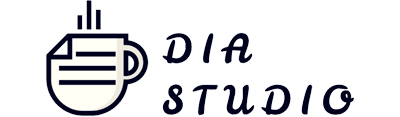Ste kdaj želeli, da bi vaš iPhone prenehal z nadležnimi funkcijami, ki vam zapletajo vsakdan? Predstavljajte si: od avtomatske korekcije, ki vam uniči sporočila, do za cikličnega videa, ki se predvaja v zanko – iPhone je poln «pametnih» lastnosti, ki pogosto bolj motijo kot pomagajo. Čeprav je iOS stabilen in premišljen, te 12 funkcij razjezijo uporabnike. Nekatere jih lahko izključite v nastavitvah, druge pa morate le sprejeti. V tem članku razkrivamo, kako jih obvladati, in dodamo še nekaj nasvetov za iOS 18. Ste pripravljeni za boljšo izkušnjo? Začnimo!
Zakaj iPhone ni popoln?
iPhone je ikona, a njegove funkcije niso vse idealne. Od posodobitev iOS 18 se je pojavilo več pritožb: od zapletene galerije do nedelujočih nastavitev. Po mnenju uporabnikov na forumih, kot je Slashgear, te lastnosti zmanjšajo užitek v uporabi. Nekatere jih lahko izključite, druge pa ostanejo – Apple jih vidi kot «izboljšave». Predstavljajte si, kako bi vaš telefon postal lažji za uporabo! Preverite nastavitve in opazite, katere funkcije vas motijo največ.
1. Nadležna avtomatska korekcija
Avtomatska korekcija pogosto spremeni besede v nesmisel, še posebej po posodobitvah iOS. Rešitev: Nastavitve > Splošno > Tipkovnica > Izklopi Avtomatska korekcija.
Preizkusite brez nje in opazite, kako hitreje pišete sporočila!

2. Prozoren vmesnik Liquid Glass
Nov dizajn v iOS 18 doda prozornost, ki zmanjša berljivost in utrudi oči. Celotnega izklopa ni, a zmanjšajte: Nastavitve > Dostopnost > Zaslon in velikost besedila > Zmanjšaj prozornost.
Ta nastavitev bo naredila tekst bolj jasen – poskusite jo danes!
3. Zapletena galerija v aplikaciji Foto
iOS 18 je spremenil aplikacijo Foto: kategorije so izginile, struktura pa je zmedena. Rešitev: Odprite Foto > Nastavi > Prilagodi vrstni red in obdržite le potrebne razdelke.
Organizirajte svojo galerijo in hitro najdite slike!
4. Za ciklična videa v zanki
Funkcija Loop Video samodejno ponavlja videe, kot v TikToku, kar moti pri deljenju. Izklop: Nastavitve > Aplikacije > Foto > Izklopi Loop Video.
Uživajte v videih brez ponavljanja – preizkusite pri naslednjem deljenju!
5. Omejen dnevnik klicev
iPhone hrani le 100 zadnjih klicev, starejši se samodejno izbrišejo. Ni nastavitve za razširitev – obrnite se na operaterja za starejše zapise.
To je ena tistih, ki jih morate sprejeti – preverite svoj dnevnik in se organizirajte drugače!
6. Naključni posnetki zaslona
Gumbi za glasnost in zaklepanje so preblizu, kar povzroča nenamerne posnetke. Ni rešitve – navadite se ali uporabite zaščitno ohišje z ovirami.
Bodite previdni pri držanju in opazite manj naključnih slik!
7. Tipkovnica brez številk
Ni ločenega reda številk – za gesla ali telefone morate preklopiti. Rešitev: Namestite alternativo, kot je SwiftKey, iz App Store.
Preklopite na novo tipkovnico in poenostavite vnos številk!
8. Wi-Fi in Bluetooth se ne izključita popolnoma
Iz Centra nadzora se le začasno izključita, a ostajata aktivna za AirDrop. Popoln izklop: Nastavitve > Wi-Fi/Bluetooth > Izklopi.
To bo prihranilo baterijo – preizkusite v nastavitvah!
9. Podobni gumbi budilke in časomer
Gumbi «Odloži» in «Ustavi» na zaklenjenem zaslonu sta preveč podobna, kar vodi v nesrečne zaspane. Ni rešitve – bodite previdni zjutraj.
Nastavite več alarmov in se izogibajte napakam!
10. Skupna glasnost za vse
Ni ločenega nadzora glasnosti za novice, klice in videe – izklop videa lahko utiša klic. Delna rešitev: Nastavitve > Zvoki in haptične povratne informacije.
Prilagodite in preprečite neprijetne trenutke!

11. Nedosledna sinhronizacija sporočil
Sporočila se ne sinhronizirajo popolnoma med napravami – zaprto sporočilo na iPhonu ostane na iPadu. Ni zgodovine – sprejmite to.
Sinhronizirajte ročno in ostanite organizirani!
12. Neizključljive funkcije
Nekatere, kot je Liquid Glass, ostanejo – Apple jih vidi kot «izboljšave». V iOS 26 bo mogoče izključiti nekatere, a za zdaj sprejmite ali uporabite dostopnostne nastavitve.
Bodite potrpežljivi in posodobite se – spremembe prihajajo!
Poslovite se od nadležnih funkcij iPhone
Te 12 funkcij iPhone lahko zmotijo vsakdan, a z nastavitvami jih lahko obvladate ali sprejmete. Od avtomatske korekcije do zapletene galerije – majhne spremembe prinesejo velike olajšave. Predstavljajte si iPhone, ki deluje za vas, ne proti vam! Preverite nastavitve danes, izključite eno funkcijo in uživajte v boljšem telefonu. Katera funkcija vas moti največ? Delite v komentarjih in navdihnite druge!